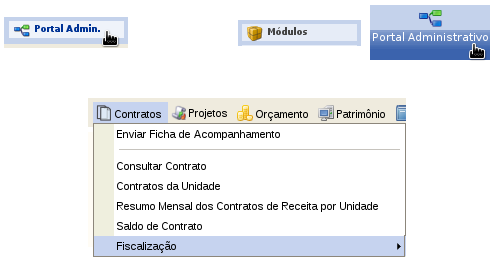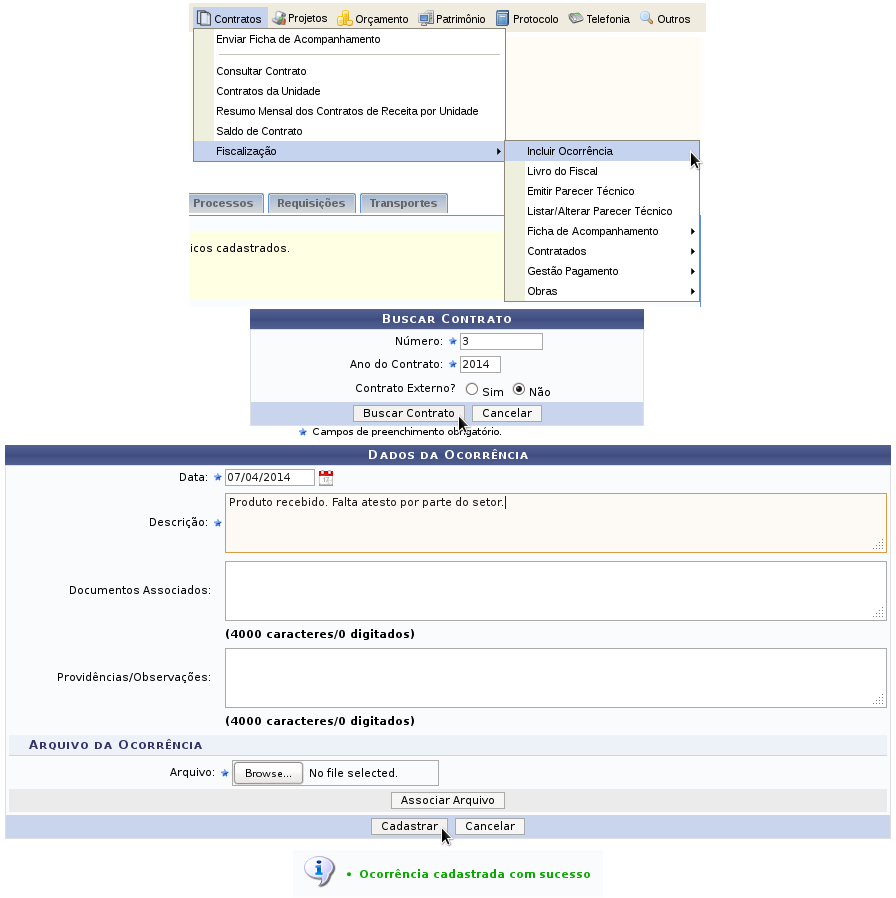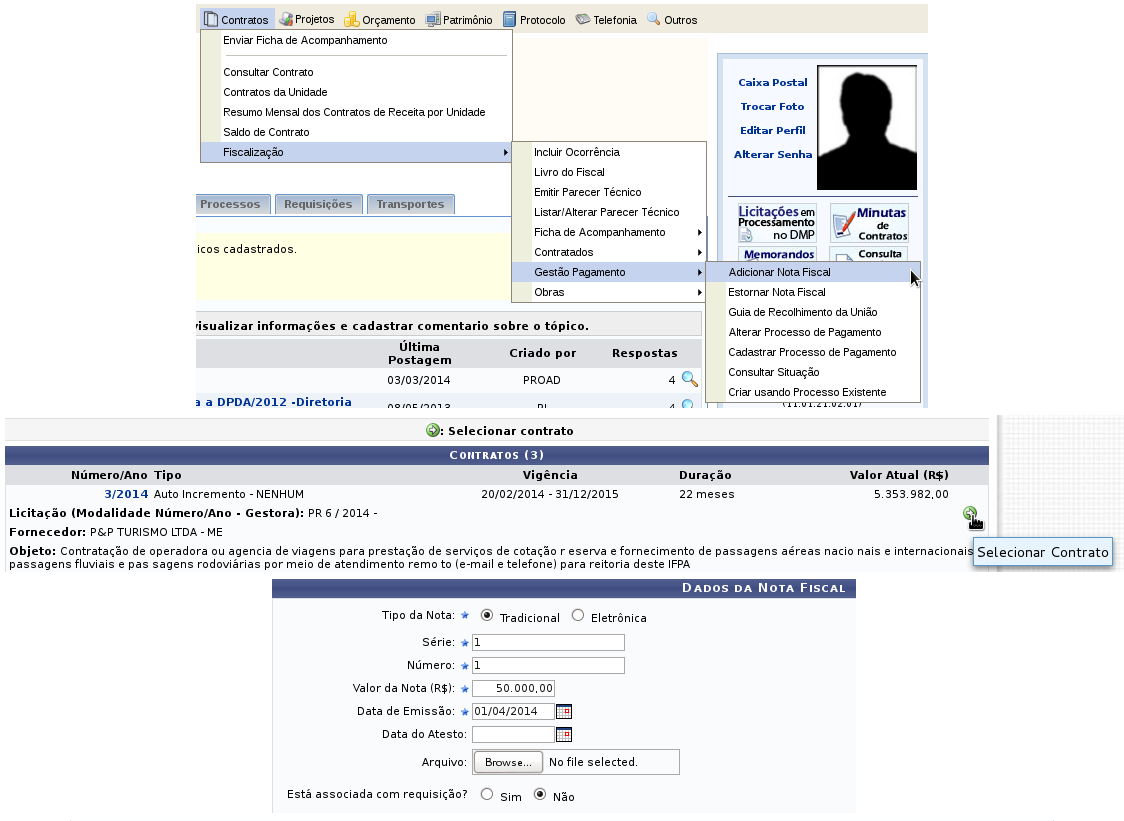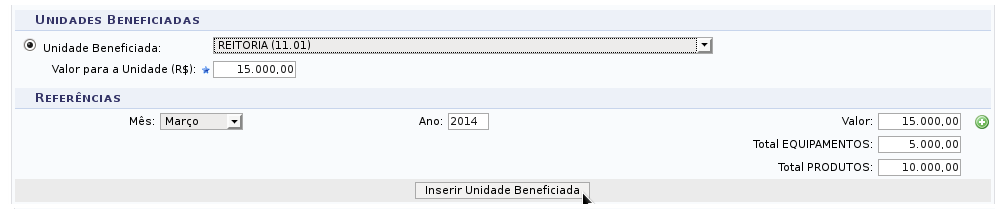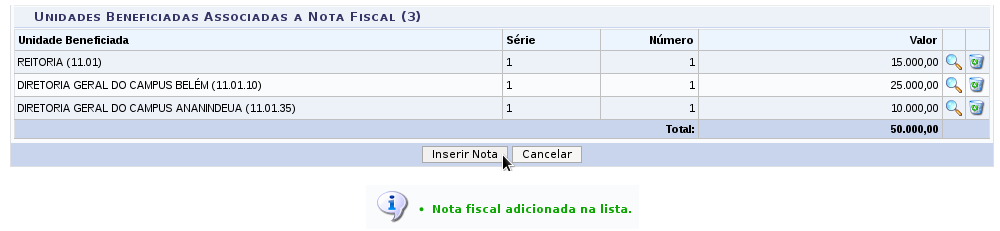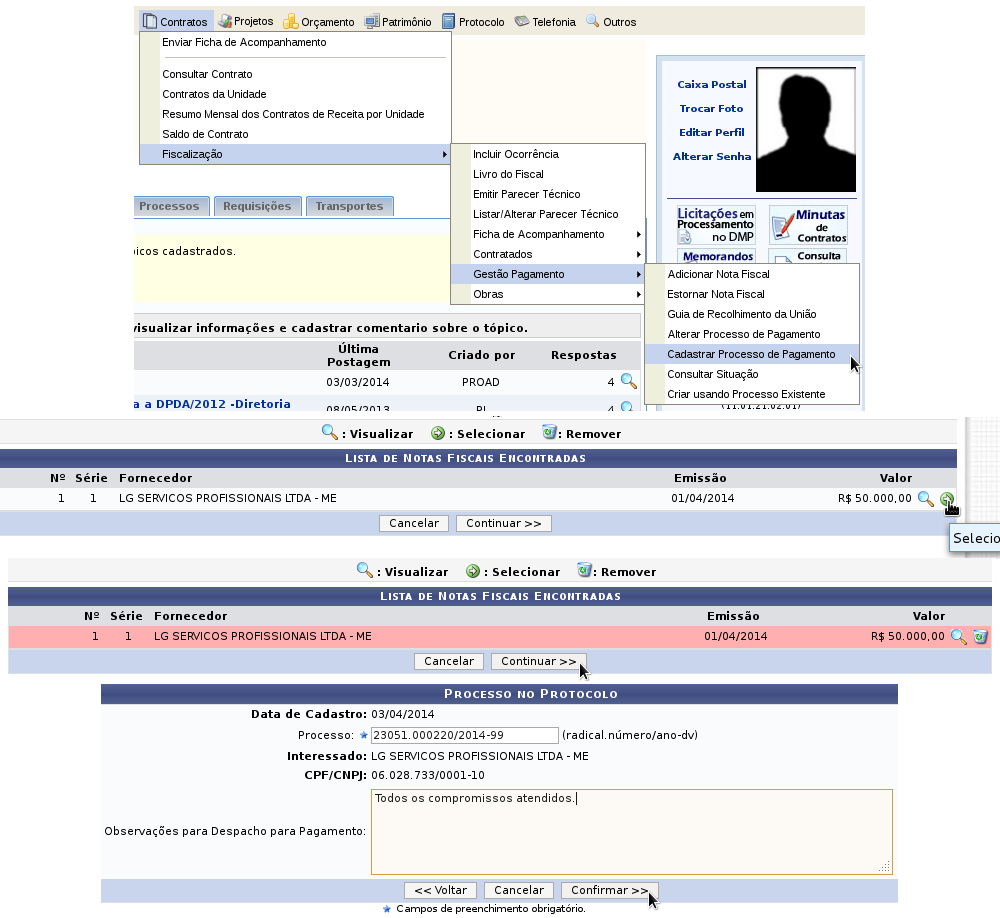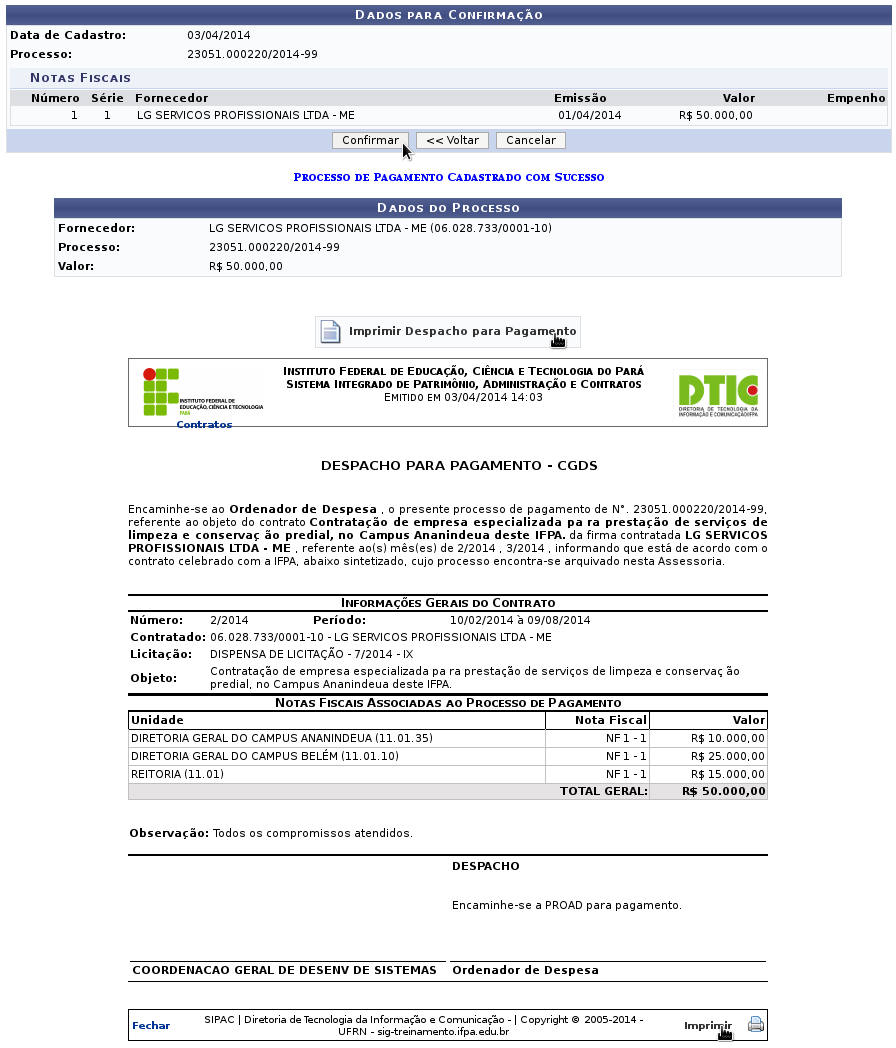Contratos - Manual do Fiscal
Módulo de Contrato
SIPAC
Manual do Fiscal
Sumário
PARTE I - INSTRUÇÕES GERAIS
RECOMENDAÇÕES
PERFIS DE ACESSO (GRUPOS DE PAPÉIS)
- CONTRATOS - FISCAL: Permite efetuar a fiscalização de um contrato específico durante um período específico.
OBS.: ESTA PERMISSÃO É ATRIBUÍDA PELA PROAD.
ACESSANDO O MENU "FISCALIZAÇÃO
Acesse o SIPAC
- Acesse o portal do IFPA, clique em SIPAC (no menu da direita)
- Clique em Entrar no Sistema (no canto superior direito)
- Informe seu usuário e senhas (os mesmos do e-mail institucional);
- Clique em Entrar .
- Clique em "Portal Admin." (no canto superior direito);
- Ou Clique em "Módulos" (no canto superior direito) e depois clique em "Contratos";
- No menu "Contratos", selecione o sub-menu "Fiscalização" .
PARTE II - FISCALIZAÇÃO, NOTAS FISCAIS E PROCESSO DE PAGAMENTO
Durante o prazo de fiscalização do contrato é necessário registrar ocorrências. Além disso, uma ou mais notas fiscais podem ser atribuídas ao contrato, estas são necessárias para gerar o termo de solicitação processo de pagamento que será anexada a um processo no IFPA.
OBS.: O processo já precisa estar protocolado e em tramitação nas unidades.
Registrando ocorrências
Cadastrando notas fiscais para um contrato
OBS.: Este procedimento possui várias etapas e a informação só salva após a última etapa.
-
- Caso 1: Nota Fiscal referente a um mês específico:
- Informe o valor detalhado da nota fiscal por unidade beneficiada e por categoria de despesa. Sendo que: a soma das categorias de despesas deve ser igual ao valor total destinado para a unidade beneficiada;
- Ex.1: R$ 15.000,00 referentes ao serviço na REITORIA durante o mês de MARÇO de 2014. Sendo que R$ 5.000,00 foram referentes a categoria de despeza EQUIPAMENTOS e R$10.000,00 foram referentes a categoria de despeza PRODUTOS;
- Informe o valor detalhado da nota fiscal por unidade beneficiada e por categoria de despesa. Sendo que: a soma das categorias de despesas deve ser igual ao valor total destinado para a unidade beneficiada;
- Caso 1: Nota Fiscal referente a um mês específico:
-
- Caso 2: Nota Fiscal referente a vários meses:
- Informe o valor detalhado da nota fiscal por unidade beneficiada, informe o valor por mês e por categoria de despesa. Sendo que: a soma das categorias de despesas deve ser igual ao valor por mês e a soma dos valores por mês deve ser igual ao valor destinado para a unidade beneficiada;
- Depois clique no botão "+" Adicionar;
- Repita o procedimento para cada mês a ser detalhado;
- Ex.2: R$ 10.000,00 referentes ao servi o no CAMPUS ANANINDEUA durante os meses de FEVEREIRO e MAR˙O de 2014. Sendo que R$ 5.000,00 foram referentes ao mês de FEVEREIRO e R$ 5.000,00 ao mês de MAR˙O. Sendo que R$ 2.000,00 foram referentes a categoria de despeza EQUIPAMENTOS e R$ 3.000,00 foram referentes a categoria de despeza PRODUTOS;
- Caso 2: Nota Fiscal referente a vários meses:
-
- Clique em Inserir Unidade Beneficiada ;
- Repita o procedimento para cada valor referente a cada unidade a ser detalhada;
- Clique em Inserir Nota ;
- Repita o procedimento para cada nota fiscal que deseja cadastrar para este contrato;
-
- Clique no botão "Continuar >>" ;
- Na tela seguinte, será exibido um resumo dos valores do contrato por unidade e o saldo que ficará restante, bem como a síntese as notas fiscais informadas;
- Clique no botão "Confirmar" .
Cadastrando processo de pagamento
Cada processo de pagamento é composto por uma ou mais notas fiscais. Sendo assim, é impossível registrar processo de pagamentos antes de cadastrar as notas fiscais no SIPAC.
-
- Na tela seguinte, verifique se as informações estão corretas e clique em "Confirmar" ;
- Na tela seguinte, clique em "Imprimir Despacho para Pagamento" ;
- Na tela seguinte, será apresentado o documento a ser impresso;
- Clique em "Imprimir" ou utilize a tecla de atalho "Ctrl + P" ;
- Anexe o documento impresso ao processo e prossiga com a tramitação do processo.